Można modyfikować opisy tekstowe, wartości dokładności i tolerancji, format linii odniesienia i inne szczegóły.
|
|
Polecenie Faza umożliwia dodanie opisu fazy do widoku rysunku. |
|
Opis fazy można umieścić na krawędzi modelu liniowego lub na linii szkicu. Linia odniesienia, wymagana do obliczeń fazy, musi być krawędzią modelu liniowego lub linią szkicu, współdzielącą punkty końcowe lub przecięcia z fazą. Opisy fazy mogą być dołączone do fazy widoku i szkicu. Krawędź fazy i krawędź odniesienia mogą pochodzić z różnych brył, modelów lub szkiców, ale muszą należeć do tego samego widoku. W tym przykładzie:
|
 |
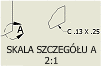 |
Jeśli krawędź fazy jest odcięta przez granicę widoku (widok przerwany, wyrwany, sekcji lub szczegółu), to opis fazy jest oparty o pełną krawędź. Domyślnie linia odniesienia jest dołączona do punktu środkowego widocznej krawędzi. |
Formatowanie opisu fazy jest skojarzone ze stylem wymiarowania (podobnie jak ustawienia ze stylów podrzędnych tekstu i linii odniesienia, z odniesieniem do stylu wymiarowania).
Dodawanie opisu fazy
- Na wstążce kliknij kartę Opisz
 panel Uwagi elementu
panel Uwagi elementu  Fazowanie.
Fazowanie.
- Wybierz fazowany model lub krawędź szkicu na rysunku.
- Wybierz z modelu lub szkicu linię odniesienia lub krawędź, która współdzieli punkty końcowe lub przecięcia z fazą. Nie można wybrać linii równoległych lub prostopadłych.
- Kliknij, aby wstawić opis fazowania. Domyślnym punktem dołączenia jest punkt środkowy fazy, ale po utworzeniu opisu fazy można kliknąć punkt dołączenia i przeciągnąć go do nowego położenia w tym samym widoku.
- Kontynuuj tworzenie i wstawianie opisów fazy, po czym kliknij prawym przyciskiem myszy, a następnie wybierz polecenie Gotowe, aby wyjść.
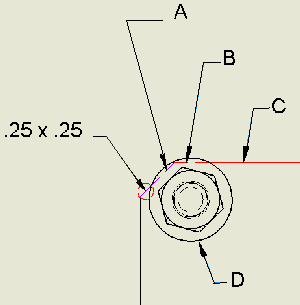 |
Uwaga: Przy fazach korzystających z krawędzi modelu, jeśli geometria częściowo zasłania wybraną krawędź fazy i odniesienia, lub jeśli krawędź jest przerwana, to obliczone odległości fazy i krawędzi pochodzą z krawędzi modelu, nie tylko z widocznych jego części. Opis fazy jest wiązany do widocznej części wybranej krawędzi, ale może być przeciągnięty do innego położenia.
|
|
|
W tym przykładzie: |
||
|
A |
Krawędź fazy (ukryty fragment) |
|
|
B |
Krawędź odniesienia (ukryty fragment) |
|
|
C |
Krawędź odniesienia (widoczny fragment) |
|
|
D |
Bryła zasłaniająca |
|
Edycja opisu fazy
Formatowanie opisu fazy korzysta z ustawień stylu wymiarowania i stylu podrzędnego Linii odniesienia i Tekstu. Można edytować opis fazowania w celu zmiany jego formatowania lub zawartości.
- Kliknij opis fazowania prawym przyciskiem myszy i wybierz polecenie Edycja opisu fazowania.
- Aby dodać, usunąć lub edytować tekst, kliknij w polu edycji w oknie dialogowym Edycja opisu fazowania. Jeśli jest to wymagane, dodaj do opisu tekst piętrowy. Aby uzyskać więcej informacji, zobacz temat Umieszczanie tekstu piętrowo na rysunku. Wpisz prawidłową sekwencję umieszczania piętrowego, wybierz ją, kliknij prawym przyciskiem myszy i wybierz polecenie Piętrowo. Jeśli została włączona opcja automatycznego umieszczania piętrowego, ułamki z odpowiednim wywołaniem po znaku neutralnym są automatycznie umieszczane piętrowo podczas ich wpisywania.
- W polu Wartości i Symbole:
- Aby dodać parametry do pola edycji, kliknij przycisk typ fazy. Na przykład fazowanie dla odległości/kąta powoduje dodanie wartości <ODLEG1> X <KĄT> w polu edycji.
- Aby wstawić symbol wybrany z listy, kliknij strzałkę.
- Aby zmienić ustawienia, kliknij przycisk Dokładność i tolerancja. Zmień określone ustawienia w oknie dialogowym Dokładność i tolerancja, a następnie kliknij OK, aby zamknąć okno dialogowe.
- Kliknij OK, aby zamknąć okno dialogowe Edycja opisu fazowania.
 |
Uwaga: Można kliknąć i przeciągnąć tekst fazy do nowego położenia, ale nie można odłączyć opisu fazowania od jego krawędzi. Odsunięcie linii pomocniczej i format wysunięcia jest określony przez styl linii odniesienia, skojarzony z aktywnym stylem wymiarowania.
|
Dodawanie wierzchołka lub linii odniesienia do opisu fazy
|
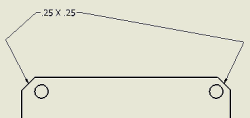 |
Edycja tekstu opisu fazy
Okno dialogowe Formatowanie tekstu dostarcza więcej opcji edycji tekstu niż okno dialogowe Edycja opisu fazy.
- Kliknij opis fazy prawym przyciskiem myszy i wybierz polecenie Tekst.
- W oknie dialogowym Formatowanie tekstu, aby zmodyfikować opis, skorzystaj z poleceń tekstu takich jak:
- Zmiana czcionki i rozmiaru, atrybuty pogrubienia, kursywy i podkreślenia.
- Zmiana odstępów linii, wyrównania lub rozciągnięcia.
- Zmień zawartość opisu.
- Jeśli jest to wymagane, dodaj do opisu tekst piętrowy. Aby uzyskać więcej informacji, zobacz temat Umieszczanie tekstu piętrowo na rysunku. Wpisz prawidłową sekwencję umieszczania piętrowego, wybierz ją, kliknij prawym przyciskiem myszy i wybierz polecenie Piętrowo. Jeśli została włączona opcja automatycznego umieszczania piętrowego, ułamki z odpowiednim wywołaniem po znaku neutralnym są automatycznie umieszczane piętrowo podczas ich wpisywania.
- Kliknij przycisk OK, aby zamknąć okno dialogowe.
Wyświetlanie i ukrywanie dodatkowych wymiarów jednostki
W opisach faz można wyświetlać wartości zarówno w jednostkach podstawowych, jak i dodatkowych. Aby zmienić ustawienia, należy zmodyfikować styl wymiarowania.
W jaki sposób styl wymiarowania wpływa na formatowanie opisu fazy?
|
Domyślne formatowanie opisu jest oparte na ustawieniach na karcie Opisy i linie odniesienia w skojarzonym stylu wymiarowania. Zgodnie z opisem w polu Edytor stylów i standardów - Styl wymiarowania, wybrane ustawienia na karcie Opisy i linie odniesienia są dostępne wyłącznie dla opisów fazy. Poza tym, następujące ustawienia na kartach stylu wymiarowania również wpływają na formatowanie opisu fazy: |
||||
|
Karta Jednostki |
Karta Wyświetlanie |
Karta Tekst |
Karta Tolerancja |
karta Opisy i linie odniesienia |
|
Jednostki liniowe |
Przerwa (C) |
Główny styl tolerancji |
Opcje wyświetlania - Wyświetlanie zerowej tolerancji |
Styl linii odniesienia |
|
Znacznik dziesiętny jednostek |
Styl tekstu tolerancji |
Opcje wyświetlania - Wyświetlanie zerowego łuku/minut/sekund |
Wyrównanie tekstu linii odniesienia |
|
|
Format liniowy |
Wyrównanie tolerancji |
Zero wiodące |
Orientacja tekstu linii odniesienia |
|
|
Dokładność liniowa |
Rozmiar tekstu tolerancji |
Zero kończące |
Wyrównanie tekstu linii odniesienia |
|
|
Format kątowy |
Przedrostek |
|||
|
Dokładność kątowa |
Przyrostek |
|||